Windows Defender არის ჩაშენებული ანტივირუსული სერვისი, რომელსაც გთავაზობთ Microsoft-ი, რომელიც იცავს თქვენს კომპიუტერს ნებისმიერი ვირუსის ან მავნე პროგრამის შეტევისგან ან ნებისმიერი სხვა გარე საფრთხისგან. თუმცა, ის უნდა იყოს ჩართული, რომ გააგრძელოთ თქვენი კომპიუტერის დაცვა. ასე რომ, როდესაც ცდილობთ Windows Defender-ის გაშვებას ან მის ჩართვას, შეიძლება შეგხვდეთ შეცდომის კოდი 0x800b0100, რომელიც ამბობს: ”პროგრამაში მოხდა შეცდომა ინიციალიზაციის დროს. თუ ეს პრობლემა გაგრძელდება, გთხოვთ, დაუკავშირდეთ თქვენი სისტემის ადმინისტრატორს.”
ეს შეიძლება იყოს შემაშფოთებელი, რადგან ეს შეცდომა ხელს უშლის თქვენ ჩართოთ Windows Defender ფუნქცია, რითაც თქვენს კომპიუტერს საფრთხე ემუქრება. შეიძლება არსებობდეს მრავალი მიზეზი, რის გამოც შეიძლება ნახოთ ეს შეცდომა, მაგალითად, თქვენი კომპიუტერი შეიძლება იყოს ინფიცირებული ვირუსით ან მავნე პროგრამით, მესამე მხარის ანტივირუსულმა პროგრამამ შეიძლება ხელი შეუშალოს სისტემის ფუნქციას, ან ზოგიერთი სისტემის ფაილი შეიძლება დაზიანდეს ან კორუმპირებული.
საბედნიეროდ, არსებობს რამდენიმე გამოსავალი, რომელიც დაგეხმარებათ შეცვალოთ Windows Defender შეცდომის კოდი 0x800b0100 თქვენს Windows 11 კომპიუტერზე, რათა მან გააგრძელოს თქვენი კომპიუტერის დაცვა ნებისმიერი საფრთხისგან. ვნახოთ როგორ:
Სარჩევი
მეთოდი 1: შეასრულეთ სუფთა ჩექმა
სუფთა ჩატვირთვა ეხმარება Windows კომპიუტერს მინიმალური სერვისებით დაიწყოს და ეს, თავის მხრივ, გეხმარებათ შეამოწმოთ, არის თუ არა პრობლემა მესამე მხარის აპლიკაციის გამო. თუ შეამჩნევთ, რომ Windows Defender-ის პრობლემა მოგვარებულია და ის გამართულად მუშაობს სუფთა ჩატვირთვის პროცესის დასრულების შემდეგ, ეს ნიშნავს, რომ პრობლემა გამოწვეულია მესამე მხარის აპლიკაციით. აი, როგორ შეასრულოთ სუფთა ჩატვირთვა:
ნაბიჯი 1: დააჭირეთ Win + R გასაღებები ერთდროულად ჩვენს კომპიუტერზე გასახსნელად გაიქეცი ბრძანების ფანჯარა.
ნაბიჯი 2: Run ბრძანების ფანჯარაში ჩაწერეთ msconfig საძიებო ზოლში და დააჭირეთ Enter სისტემის კონფიგურაციის ფანჯრის გასახსნელად.
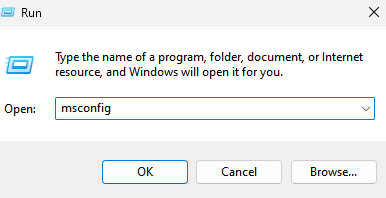
ნაბიჯი 3: სისტემის კონფიგურაციის ფანჯარაში გადადით გენერალი ჩანართი და აირჩიეთ შერჩევითი გაშვება ვარიანტი.
დარწმუნდით, რომ ჩატვირთვის სისტემის სერვისები და ჩატვირთვის გაშვების ელემენტების პარამეტრები მონიშნულია.
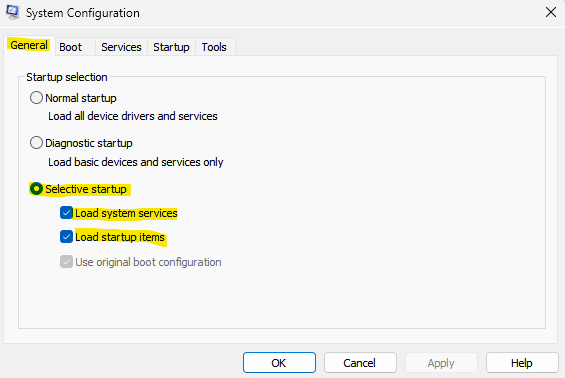
ნაბიჯი 4: შემდეგი, გადადით სერვისები ჩანართი და მონიშნეთ გვერდის ველი მაიკროსოფტის ყველა სერვისის დამალვა ვარიანტი ქვედა მარცხენა.
ასევე, დააჭირეთ გამორთვაყველა ღილაკი ქვედა მარჯვენა მხარეს.
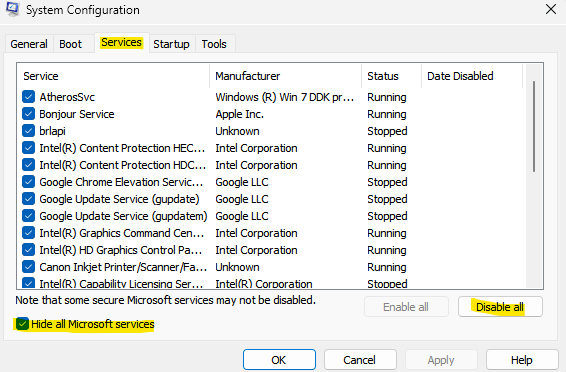
ნაბიჯი 5: ახლა გადადით Დაწყება ჩანართი და დააწკაპუნეთ გახსენით სამუშაო მენეჯერი.
რეკლამა
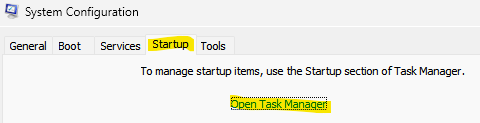
ნაბიჯი 6: სამუშაო მენეჯერის ფანჯარაში, რომელიც იხსნება, დააწკაპუნეთ მაუსის მარჯვენა ღილაკით ყველა სერვისზე და აირჩიეთ ჩართვა ყველასთვის.
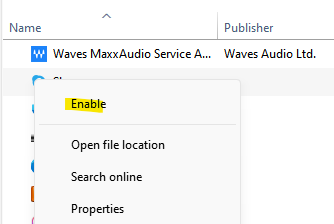
გაიმეორეთ ეს ნაბიჯი სამუშაო მენეჯერში ჩამოთვლილი ყველა სერვისისთვის.
ნაბიჯი 7: ახლა გამოდით სამუშაო მენეჯერის ფანჯრიდან და დააჭირეთ ღილაკს OK სისტემის კონფიგურაციის ფანჯარაში ცვლილებების შესანახად და გასასვლელად.
დასრულების შემდეგ, გადატვირთეთ კომპიუტერი და შეამოწმეთ, ჯერ კიდევ გაქვთ Windows Defender-ის პრობლემა. თუ პრობლემა მოგვარებულია, მაშინ ეს მოხდა მე-3 მხარის აპლიკაციის გამო და ეს ძირითადად მესამე მხარის ანტივირუსული პროგრამაა. დარწმუნდით, რომ გამორთეთ ნებისმიერი მესამე მხარის ანტივირუსული პროგრამა თქვენს კომპიუტერზე და შეამოწმეთ, კვლავ ხედავთ თუ არა შეცდომას 0x800b0100. პრობლემის მოგვარების შემდეგ, თქვენ კვლავ უნდა დააბრუნოთ ცვლილებები სისტემის კონფიგურაციაში და გადატვირთოთ კომპიუტერი, რათა დარწმუნდეთ, რომ ის ნორმალურად დაიწყება. Აი როგორ:
*Შენიშვნა - მიჰყევით 1 და 2 ნაბიჯებს, როგორც ზემოთ, სისტემის კონფიგურაციის ფანჯრის გასახსნელად. ახლა მიჰყევით ქვემოთ მოცემულ ნაბიჯებს პარამეტრების დასაბრუნებლად:
ნაბიჯი 1: სისტემის კონფიგურაციის ფანჯარაში, ზოგადი ჩანართის ქვეშ, აირჩიეთ ნორმალური გაშვების ვარიანტი.
ნაბიჯი 2: ახლა აირჩიეთ სერვისების ჩანართი და მოხსენით ველი Microsoft-ის ყველა სერვისის დამალვის გვერდით.
ასევე დააწკაპუნეთ ღილაკზე ჩართვა ყველა
ნაბიჯი 3: შემდეგი, დააწკაპუნეთ ჩანართზე Startup და დააჭირეთ Open Task Manager ბმულს.
ნაბიჯი 4: ახლა, სამუშაო მენეჯერის ფანჯარაში, დააწკაპუნეთ მაუსის მარჯვენა ღილაკით თითოეულ სერვისზე და აირჩიეთ ჩართვა ყველა მათგანისთვის.
დასრულების შემდეგ, გადატვირთეთ თქვენი კომპიუტერი და უნდა ჩაიტვირთოთ ნორმალურად ახლა ყველა სერვისით ჩართული.
ახლა გახსენით Windows Defender და აღარ შეგექმნათ შეცდომა.
მეთოდი 2: შეამოწმეთ Windows Defender Service
შესაძლოა Windows Defender სერვისი გამორთული იყოს და ამან გამოიწვიოს 0x800b0100 შეცდომა Windows Defender-ის გახსნის მცდელობისას. სერვისის ჩასართავად მიჰყევით ქვემოთ მოცემულ ინსტრუქციას:
ნაბიჯი 1: დააჭირეთ Win + R გასაღებები ერთად თქვენს კომპიუტერში გასახსნელად გაიქეცი ბრძანების ფანჯარა.
ნაბიჯი 2: Run ბრძანების საძიებო ზოლში ჩაწერეთ სერვისები.msc და დააჭირეთ OK სერვისების ფანჯრის გასახსნელად.
ნაბიჯი 3: სერვის მენეჯერის ფანჯარაში გადადით მარჯვენა მხარეს და სახელის სვეტის ქვეშ მოძებნეთ Windows Defender firewall ან Microsoft Defender Antivirus Service.
ორჯერ დააწკაპუნეთ მასზე, რათა გახსნათ მისი თვისებების ფანჯარა.
ნაბიჯი 4: Microsoft Defender Antivirus Service Properties დიალოგურ ფანჯარაში, ზოგადი ჩანართის ქვეშ, გადადით გაშვების ტიპის ველზე და შეამოწმეთ არის თუ არა დაყენებული ავტომატურზე.
თუ არა, აირჩიეთ ავტომატური მის გვერდით ჩამოსაშლელ სიაში.
ნაბიჯი 5: ასევე, დარწმუნდით, რომ სერვისის სტატუსი აჩვენებს გაშვებას.
თუ არა, დააჭირეთ დაწყებას სერვისის გაშვების დასაწყებად.
ცვლილებების შესანახად დააჭირეთ ღილაკს Apply და შემდეგ OK.
ახლა გამოდით სერვის მენეჯერის ფანჯრიდან და შეამოწმეთ მუშაობს თუ არა Windows Defender.
მეთოდი 3: გაუშვით სისტემის ფაილების შემოწმება
ზოგჯერ, გარკვეული შეცდომა ჩნდება კორუმპირებული ან დაზიანებული სისტემის ფაილების გამო და სისტემის ფაილების შემოწმების ან SFC სკანირების გაშვება დაგეხმარებათ ფაილების გამოსწორებაში. ვნახოთ როგორ:
ნაბიჯი 1: დააჭირეთ მოგება + R ცხელი კლავიშები ჩვენს კლავიატურაზე Run ბრძანების ველის გასაშვებად.
ნაბიჯი 2: საძიებო ველში ჩაწერეთ cmd და დააჭირეთ Ctrl + Shift + Enter კლავიატურაზე კლავიატურაზე ამაღლებული ბრძანების ხაზის ფანჯრის გასახსნელად.
ნაბიჯი 3: Command Prompt (admin) ფანჯარაში ჩაწერეთ ქვემოთ მოცემული ბრძანება და დააჭირეთ Enter:
sfc / scannow
სკანირებას გარკვეული დრო სჭირდება, ამიტომ მოთმინებით დაელოდეთ, სანამ ის დასრულდება. მას შემდეგ რაც გაასწორებს დაზიანებული სისტემის ფაილებს, ის აჩვენებს წარმატების შეტყობინებას.
ახლა დახურეთ ამაღლებული Command Prompt ფანჯარა, გადატვირთეთ კომპიუტერი და Windows Defender-ის პრობლემა უნდა მოგვარდეს.
მეთოდი 4: გაუშვით DISM
გარდა ამისა, თქვენ ასევე შეგიძლიათ გაუშვათ DISM (განლაგების გამოსახულების სერვისი და მართვა) ინსტრუმენტი, რათა იპოვოთ დაზიანებული სისტემის ფაილები და შეცვალოთ ისინი ახალი ფაილებით. აი, როგორ უნდა გაუშვათ ინსტრუმენტი:
ნაბიჯი 1: გადადით დაწყებაზე, დააწკაპუნეთ მასზე მარჯვენა ღილაკით და დააწკაპუნეთ Run-ზე.
ნაბიჯი 2: ეს გაიხსნება Run ბრძანების ფანჯარა.
აი, აკრიფეთ cmd საძიებო ველში და დააჭირეთ Enter-ს, რათა გახსნათ ბრძანების ხაზის ფანჯარა ადმინისტრატორის უფლებებით.
ნაბიჯი 3: ამაღლებულ Command Prompt ფანჯარაში გაუშვით ქვემოთ მოცემული ბრძანება და დააჭირეთ Enter:
dism.exe /ონლაინ /Cleanup-image /Restorehealth
ახლა, დაელოდეთ პროცესის დასრულებას, რადგან ამას გარკვეული დრო სჭირდება. როგორც კი პროცესი დასრულდება და დაინახავთ წარმატების შეტყობინებას, გამოდით Command Prompt-ის ფანჯარაში, გადატვირთეთ კომპიუტერი და შეამოწმეთ არის თუ არა Windows Defender შეცდომის კოდი 0x800b0100.
მეთოდი 5: Defender პარამეტრების გადატვირთვა ნაგულისხმევად
ნაბიჯი 1: დააჭირეთ Win + R კლავიატურაზე მალსახმობები Run-ის გასახსნელად.
ნაბიჯი 2: ეს გახსენით გაიქეცი ბრძანების ფანჯარა.
საძიებო ზოლში ჩაწერეთ firewall.cpl და დააჭირეთ OK-ს Windows Defender Firewall-ის ფანჯრის გასახსნელად.
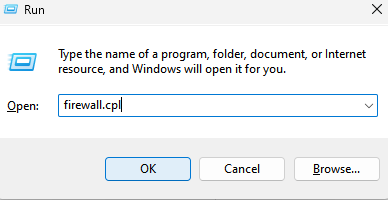
ნაბიჯი 3: Windows Defender Firewall-ის ფანჯარაში დააწკაპუნეთ ღილაკების აღდგენის ოფციაზე მარცხენა მხარეს.
ნაბიჯი 4: შემდეგი, ნაგულისხმევი პარამეტრების აღდგენის ფანჯარაში დააწკაპუნეთ ნაგულისხმევი პარამეტრების აღდგენა ღილაკი.
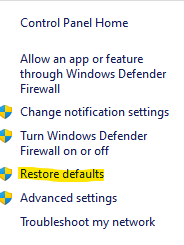
ნაბიჯი 5: დააჭირეთ დიახ, რათა დაადასტუროთ მოქმედება, როგორც კი დაინახავთ მოთხოვნას.
დასრულების შემდეგ, დახურეთ Windows Defender Firewall-ის ფანჯარა და შეამოწმეთ პრობლემა კვლავ შენარჩუნებულია.
*Შენიშვნა - ალტერნატიულად, შეგიძლიათ მიმართოთ ეს არტიკლი Windows Defender-ის პარამეტრების გადატვირთვის დამატებითი გზებისთვის.
მეთოდი 7: ამ კომპიუტერის გადატვირთვა
ნაბიჯი 1: დააჭირეთ Win + I დააწკაპუნეთ ერთად თქვენს აღდგენის კომპიუტერზე პარამეტრების აპის გასაშვებად.
ნაბიჯი 2: პარამეტრების ფანჯარაში დააწკაპუნეთ სისტემა ვარიანტი მარცხნივ.
ნაბიჯი 3: ახლა გადადით მარჯვენა მხარეს, გადაახვიეთ ქვემოთ და დააწკაპუნეთ აღდგენა.
ნაბიჯი 4: აღდგენის პარამეტრების ფანჯარაში გადადით მარჯვენა მხარეს და აღდგენის პარამეტრების ფანჯრის ქვეშ გადადით გადააყენეთ ეს კომპიუტერი და დააჭირეთ ღილაკს Reset PC მის გვერდით.

პროცესის დასრულების შემდეგ, თქვენი კომპიუტერი გადაიტვირთება და გექნებათ სრულიად ახალი სისტემა და აღარ უნდა ნახოთ Windows Defender შეცდომა – 0x800b0100.
ამავდროულად, სცადეთ ანტივირუსული სკანირების გაშვება თქვენს კომპიუტერზე, რათა შეამოწმოთ, არის თუ არა თქვენი სისტემა დაზიანებული მავნე პროგრამის ან ვირუსის შეტევის ქვეშ. შესაბამისად, მიეცით პროგრამულ უზრუნველყოფას თქვენი კომპიუტერის საკარანტინო საშუალება.
თუმცა, თუ არცერთი ზემოაღნიშნული მეთოდი არ მუშაობს, შეგიძლიათ განახორციელოთ სარემონტო განახლება Windows ISO ფაილის ჩამოტვირთვით Microsoft-ის ოფიციალური საიტი ან მიერ Windows საინსტალაციო მედიის შექმნა (USB/DVD დისკი). ალტერნატიულად, თქვენ ასევე შეგიძლიათ გაუშვათ გაშვების შეკეთება გაფართოებული ოფციების მეშვეობით პრობლემების გაფართოებული მოგვარების ქვეშ.
Ნაბიჯი 1 - ჩამოტვირთეთ Restoro PC Repair Tool აქედან
ნაბიჯი 2 - დააწკაპუნეთ სკანირების დაწყებაზე, რათა ავტომატურად იპოვოთ და მოაგვაროთ ნებისმიერი კომპიუტერის პრობლემა.


